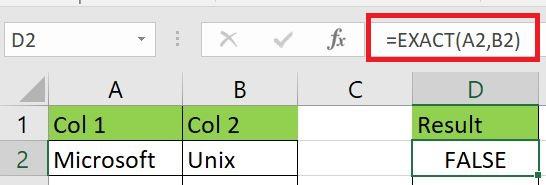您是否想在 Excel 中比較兩列以匹配資料、識別差異並找到重複值? 您是否正在尋找如何在 Excel 中比較兩列的簡單方法??本教程將提供六種不同的方法。我們將提供帶有圖形範例的分步指南。
第 1 部分 - 使用等於運算子比較 Excel 中的兩列
第一種方法是使用「等於」運算子在 Excel 中比較兩列。以下是如何使用「等於」運算子在 Excel 中比較兩列的逐步指南。
步驟 1
在 Excel 表中建立一個新欄位並將其標記為「結果」欄位。
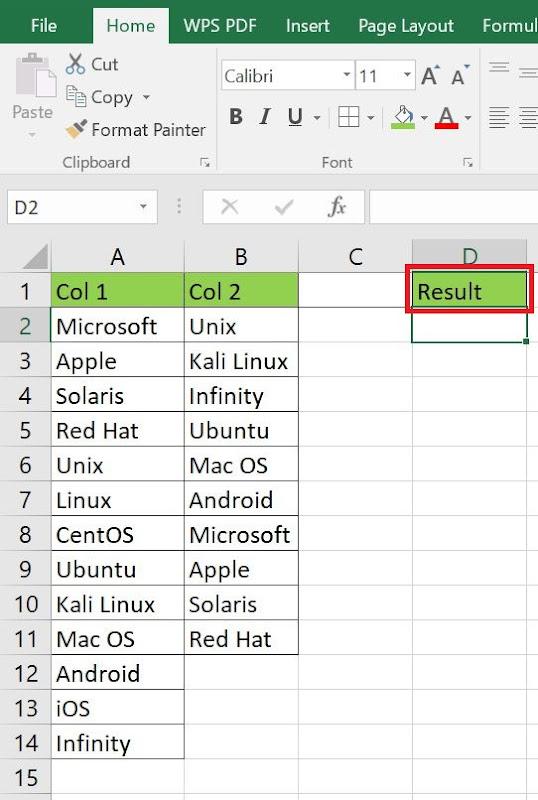
第 2 步
按一下結果列並新增用於比較兩列的公式,如下所示。
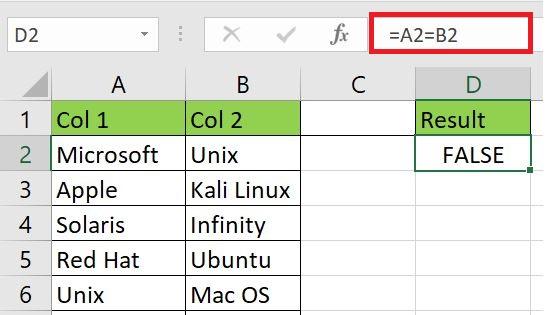
步驟3
Excel 將對每次成功的比較傳回 TRUE,對每次不成功的比較傳回 FALSE,如下所示。
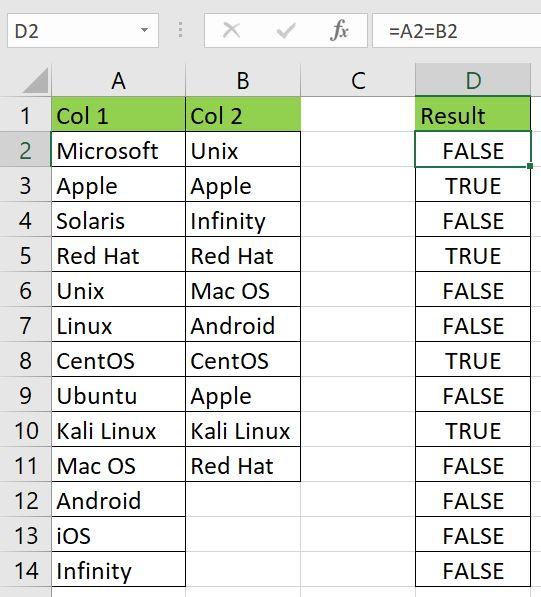
這是在 Excel 中比較兩列的簡單易用的方法。
第 2 部分 - 使用 IF 函數比較 Excel 中的兩列
此方法是上述方法的高級版本。如果您希望在「結果」列中獲得自訂結果,則可以使用 IF 函數,例如,如果您希望上述範例的結果如下:
如果兩列的值匹配,則顯示“找到”。
如果兩列中的值不匹配,則顯示「未找到」。
您可以使用以下步驟來獲得所需的結果。
步驟 1
點擊“結果”列並輸入以下公式。
= IF(A2=B2, “已找到”, “未找到”)
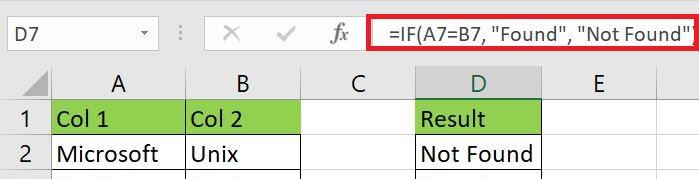
第 2 步
將該公式應用於所有單元格,您將得到以下結果。
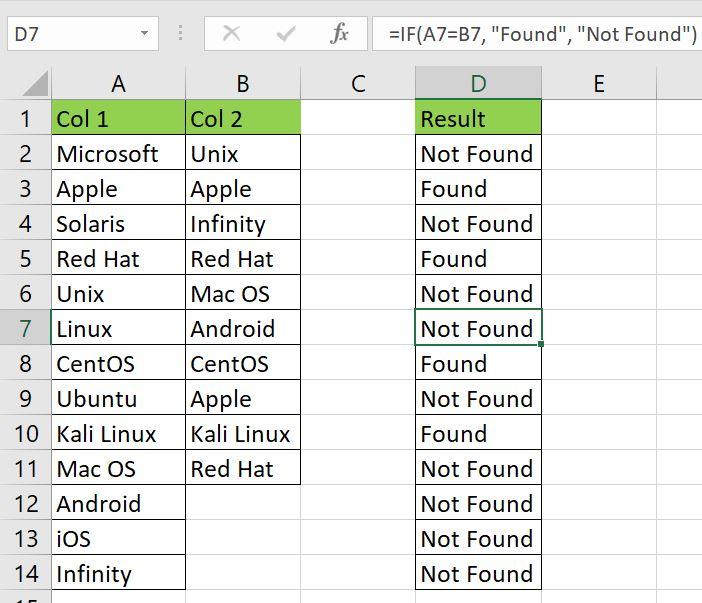
這是一種比較兩列並在“結果”列中獲得您選擇的自訂結果的高級方法。
第 3 部分 - 使用 EXACT 函數比較 Excel 中的兩列
在 Excel 中比較兩列的第三種方法是使用 EXACT 函數。可以遵循以下步驟來實現所需的結果。
步驟 1
按一下「結果」列,然後在公式欄中輸入以下公式。
=EXACT(A2,B2)
輸入精確公式
第 2 步
在儲存格上應用該公式,如果兩個欄位中的值匹配,則結果為 TRUE;如果兩個欄位中的值不同,則結果為 FALSE。
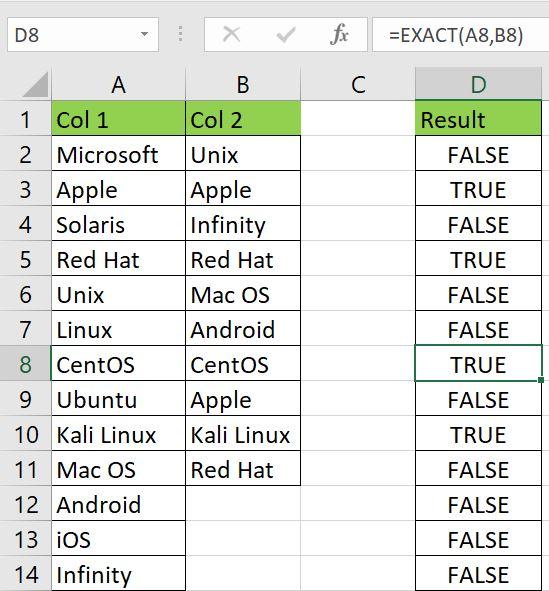
這裡要記住的重點是 EXACT 函數區分大小寫。如果第一列中的值是“CentOS”,而對應的第二列中也是“centOS”,則 EXACT 函數將傳回 FALSE,因為兩列的大小寫不同。
此方法也簡單易用,但由於區分大小寫,它可能無法準確比較具有相同值但大小寫不同的兩列。
第 4 部分 - 使用條件格式比較 Excel 中的兩列
也許這是在 Excel 中比較兩列的最簡單的方法 。請依照下列步驟使用條件格式比較 Excel 中的兩列的符合和差異。
步驟 1
選擇要比較的兩個欄位的所有儲存格。
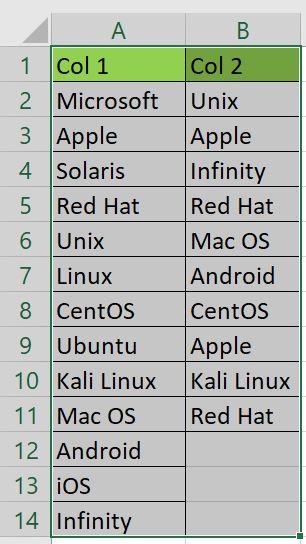
第 2 步
導覽至功能表列中的 「首頁」 並選擇「條件格式」 。

步驟3
選擇反白顯示儲存格規則,然後在條件格式選項中選擇重複值。
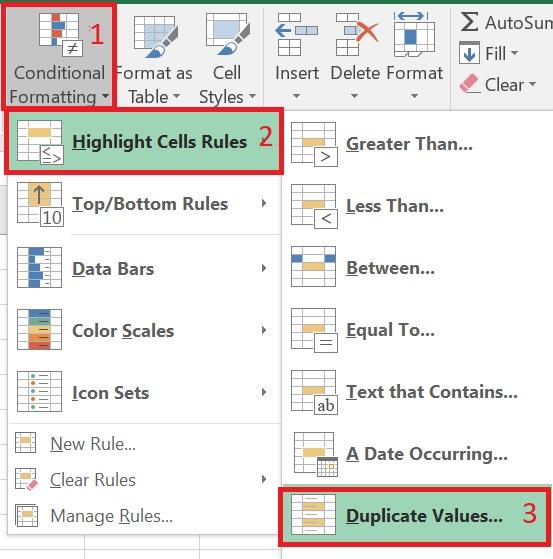
步驟4
將出現一個彈出窗口,點擊 “確定”按鈕,您將發現所有重複的值都以紅色突出顯示。
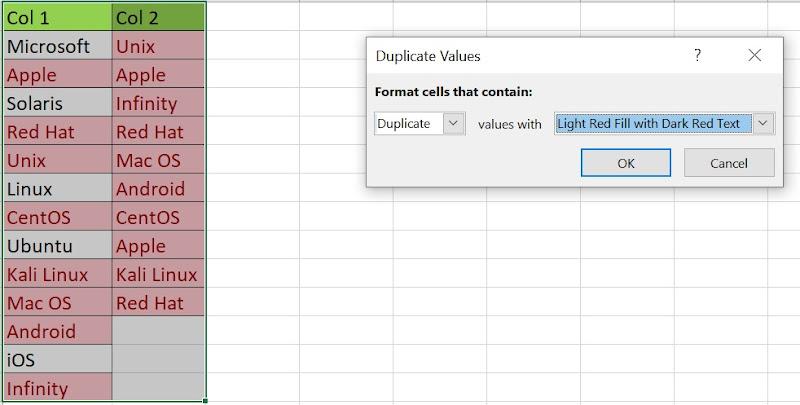
步驟5
您也可以變更彈出視窗中的選項,以尋找並反白顯示兩列中的唯一值 ,如下圖所示。
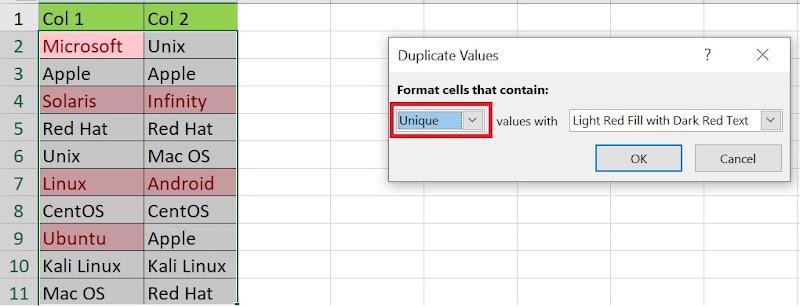
這是在 Excel 中比較兩列的最簡單、最容易的方法。您可以使用 Excel 的內建功能來比較列。 無需輸入任何公式或使用任何函數。 條件格式也用於在比較兩列時突出顯示 Excel 中的較大值,如下圖所示。在此範例中,所有大於 90 的值都以紅色突出顯示。
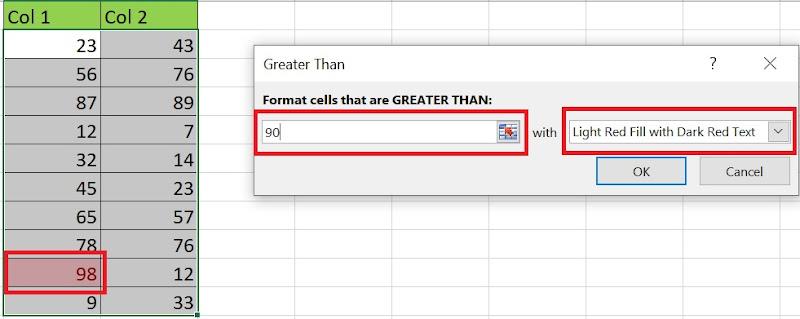
WPS Office 還具有在 Excel 中比較兩列的功能。您可以使用 WPS Sheet 透過條件格式提取重複資料。 WPS Sheet 具有簡單且使用者友好的介面,可進行比較並提取重複值。請依照這些簡單易行的步驟來比較 WPS 工作表中的兩列。
步驟 1
選擇兩個欄位的所有儲存格,然後從主選單中選擇「格式化」 。
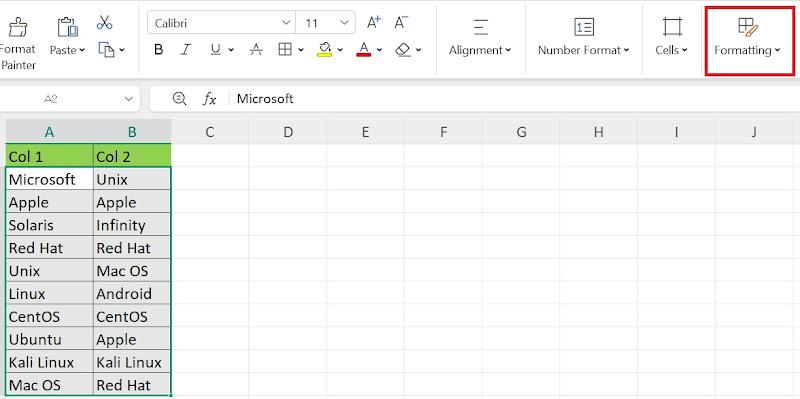
第 2 步
從格式選項中選擇條件格式,然後選擇反白顯示儲存格規則,然後選擇重複值,如下圖所示。
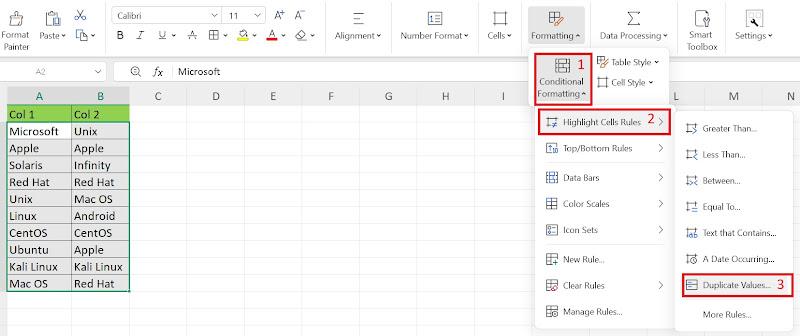
步驟3
將出現一個彈出窗口,從彈出視窗中選擇“確定”。所有重複的值都將以紅色突出顯示。
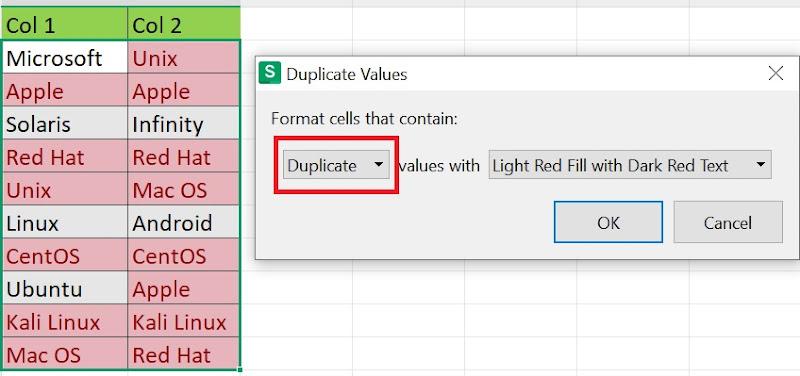
步驟4
如果要尋找唯一值,請從彈出視窗中選擇「唯一」。唯一值將以紅色突出顯示。
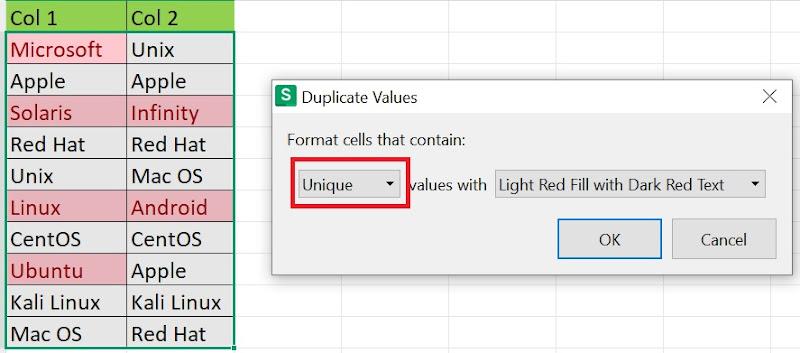
第 5 部分 - 使用 VLOOKUP在 Excel 中比較兩列
這是一種比較 Excel 中包含大量資料的列的高級且棘手的方法。請依照下列步驟使用 VLOOKU P 函數比較 Excel 中的兩個欄位, 並使用以下內容 公式。
=VLOOKUP(查找值,表格數組,列索引號,[查找範圍])
步驟 1
第一步,建立一個新列,將其標記為“結果”,然後輸入 VLOOKUP 公式,如圖所示。
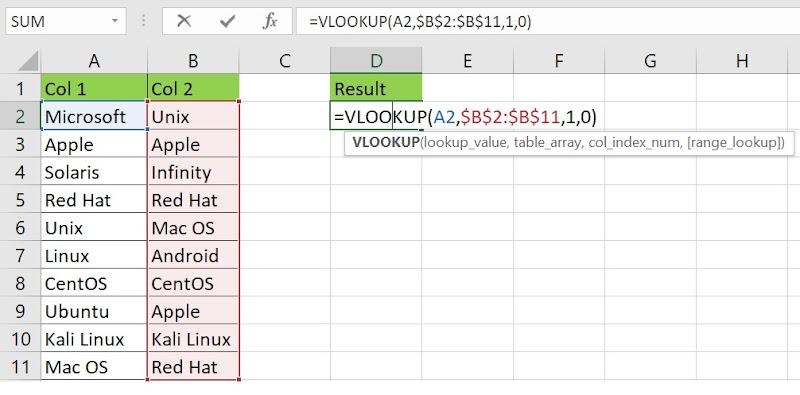
第 2 步
將公式拖曳到所有儲存格以比較兩列中的所有值。
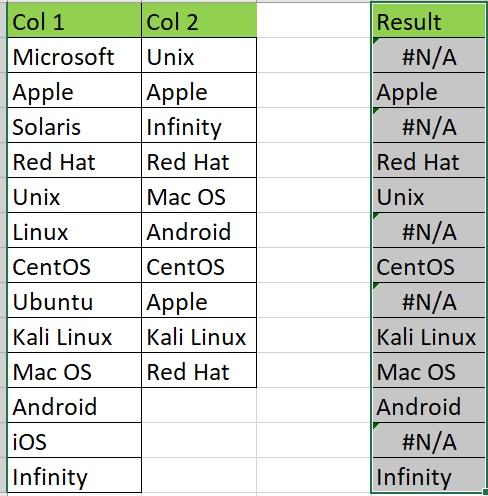
步驟3
您將在結果列中看到一些帶有“#N/A”值的儲存格。別擔心,我們可以使用「IFERROR」子句修改公式來避免這個錯誤。
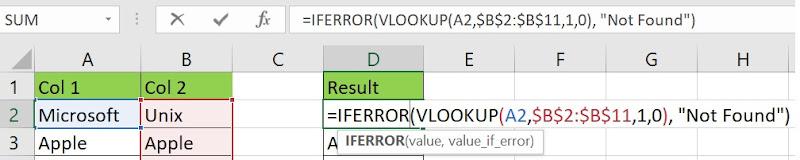
步驟4
拖曳公式以套用於所有儲存格。您將獲得以下結果,並且沒有任何錯誤。
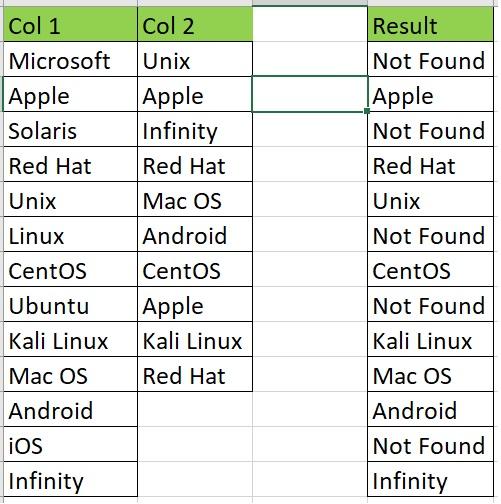
如果兩個欄位中的值不匹配,您將在對應的「結果」列中看到「未找到」。
第 6 部分 - 使用 COUNTIF 在 Excel 中比較兩列
我們也可以使用 COUNTIF 函數來比較 Excel 中的兩個清單或欄位。請依照以下步驟取得所需的比較結果。
步驟 1
建立一個新列並將其標記為“結果”。如圖輸入 COUNTIF 公式。
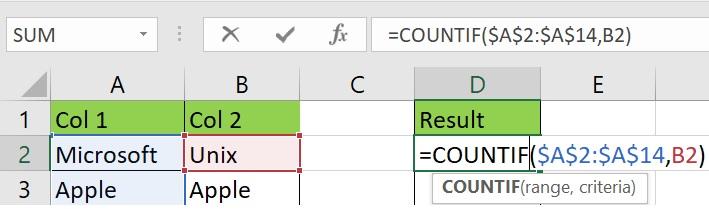
第 2 步
將公式拖曳到所有儲存格,即可得到兩列所有儲存格的比較結果。
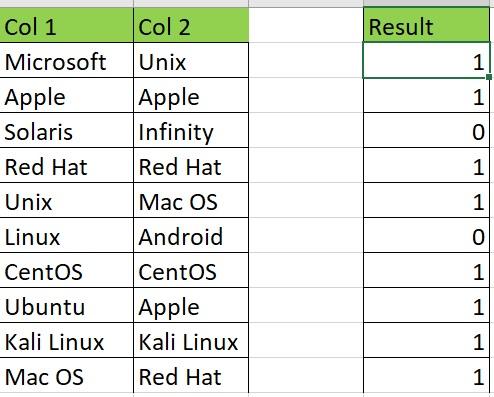
如果第一列中的值出現在第二列的任何位置,則“結果”列將顯示“1”,否則顯示“0”。
如果要比較兩列的簡單比較且資料量較少時,這種方法很少使用。然而,這種方法更適合用於複雜的比較。
第 7 部分 - 方法比較
我們已經了解如何在 Excel 中比較兩個清單的不同方法 。所有這些方法都用於根據任務的性質比較 Excel 中的列。 但是,在 Excel 中比較兩列的最簡單方法是條件格式。您無需輸入任何公式或對公式進行一些調整即可獲得所需的結果。您需要做的就是使用條件格式的內建選項並取得比較結果。
類似地,如果您想要對兩列進行區分大小寫的比較,則可以使用 EXACT 函數。如果要比較多列,可以使用 IFCOUNT 或 VLOOKUP 函數。 VLOOKUP 函數也可用於擷取「結果」欄位中的重複值。如果您希望僅反白顯示重複的值,請使用條件格式方法。
Excel 中比較兩列的常見問題
Q1:哪一種方法最適合用來區分大小寫的比較?
對於區分大小寫的比較,您可以使用 EXACT 函數。 EXACT 函數具有比較兩列中的值的功能,同時考慮單元格中所有值的大小寫敏感度。例如,如果第一列中有值“Microsoft”,第二列中有另一個值“microsoft”,則 EXACT 函數會在兩個欄位進行比較後傳回 FALSE。
Q2:在 Excel 中比較兩列的最快方法是什麼?
在 Excel 中比較兩列的最快方法是使用等於運算子。您也可以使用條件格式選項輕鬆比較兩列。
最後的想法 -如何在 Excel 中比較兩列?
本文幫助您提升如何在 Excel 中比較兩個清單的技能 。 我已經透過範例討論了在 Excel 中比較兩列的六種不同方法。我還嘗試描述使用不同方法比較 Excel 中的兩個欄位的分析。您也可以使用 WPS Sheet輕鬆地比較、分析和驗證資料。 WPS Sheet 是一款免費的 Excel 編輯器,用於建立、編輯和分享 Excel 表格 。
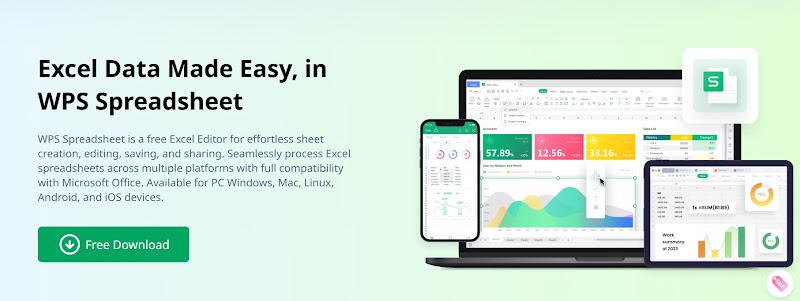
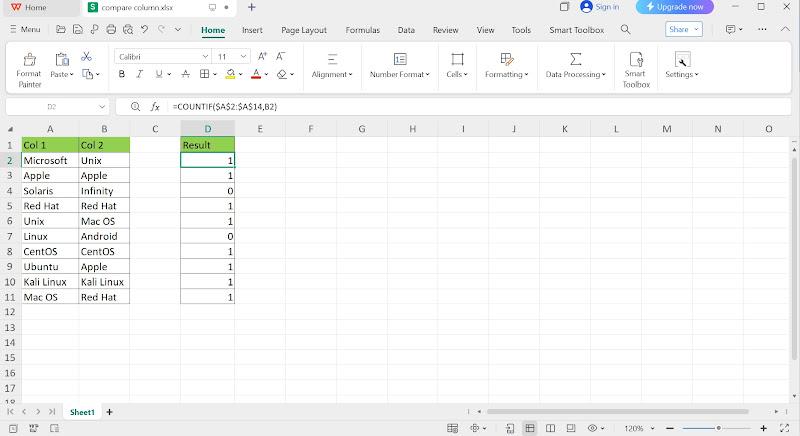
WPS Sheet 擁有大量專業且令人驚嘆的內建模板,可增強使用者體驗並輕鬆建立新專案。它具有不同的 Excel 功能,例如合併和居中單元格、突出顯示重複項、插入複選框、資料透視圖、形狀和列表、分割和合併、發票製作工具、簡單公式以及內建的 Excel 到 PDF 轉換器。
總而言之,WPS Sheet 是一款高效且免費的 Microsoft Excel 替代品,具有 Excel 的所有功能和功能。它配備了人工智慧驅動的 WPS Office 套件,其中包括用於 Word 文件的 Docs 工具、用於 PowerPoint 簡報的 Slides 工具以及用於編輯和查看 Adobe PDF 文件的 PDF 工具。您可以輕鬆免費下載 WPS Office ,享受 AI 驅動的 Office 套件帶來的無縫、更快、更聰明、更輕鬆的體驗。
Paperrator抄襲結果